文章詳情頁
win10一段時間不用網絡就掉線連不上怎么辦兩種解決方法
瀏覽:67日期:2023-05-08 08:15:07
很多的用戶們在使用電腦的時候,不管是筆記本還是臺式機,在一段時間不用以后,電腦網絡就會自動掉線,然后再連接無線網絡的時候,也連接不上,這個問題需要我們怎么去解決呢,快來看看詳細的解決教程吧~
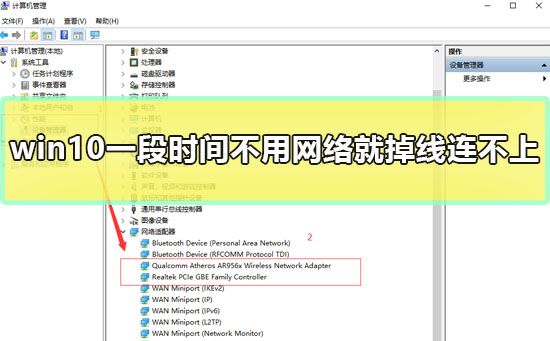
1.在Windows10桌面右鍵點擊【此電腦】圖標,在彈出菜單中選擇【管理】菜單項。
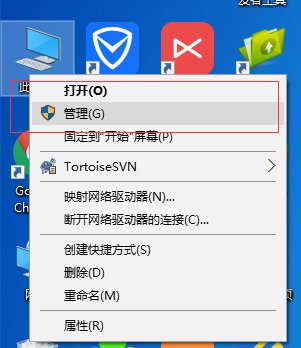
2.接著在打開的系統窗口中點擊左側的【設備管理器】。

3.找到網絡適配器一項,展開折疊菜單后,找到網卡的驅動并鼠標右鍵選擇【屬性】。

4.在打開的電源管理窗口中,把【允許計算機關閉此設備以節約電源】前的復選框的勾選去掉。
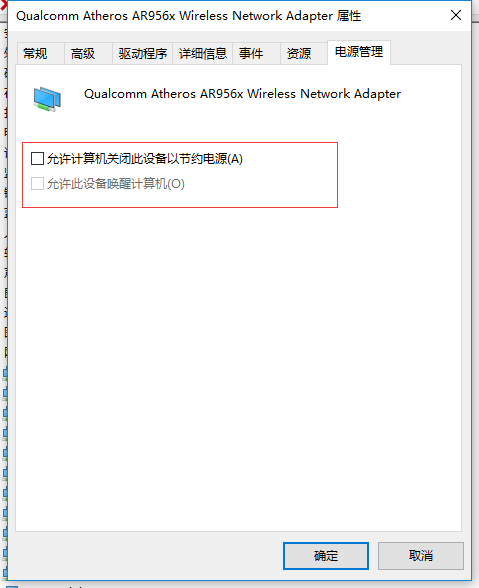
1.有桌面右下角,鼠標右鍵WiFi圖標,選擇【打開網絡共享中心】。
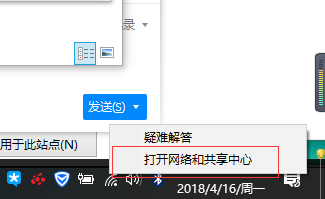
2.然后在左側欄目中點擊【更改適配器設置】。
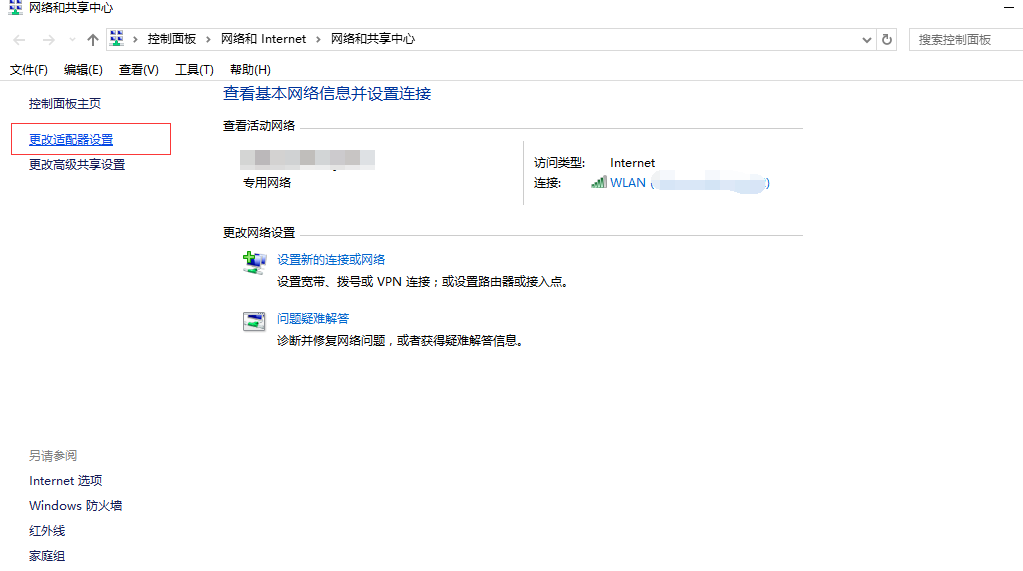
3.然后雙擊我們的【WLAN】。
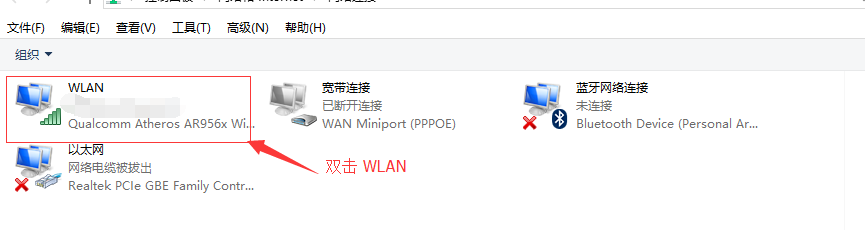
4.打開該窗口后,點擊【無線屬性】。
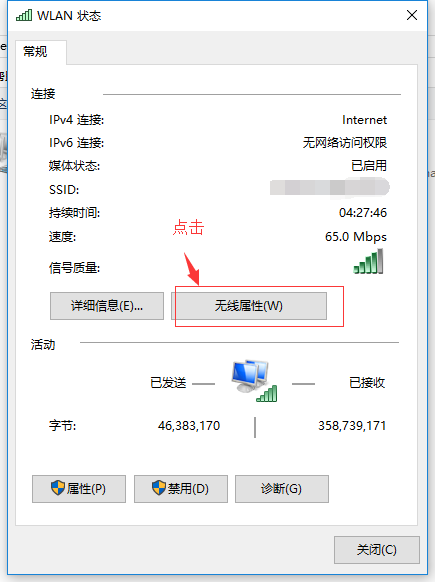
5.進入設置后,按下圖中所示進行勾選。
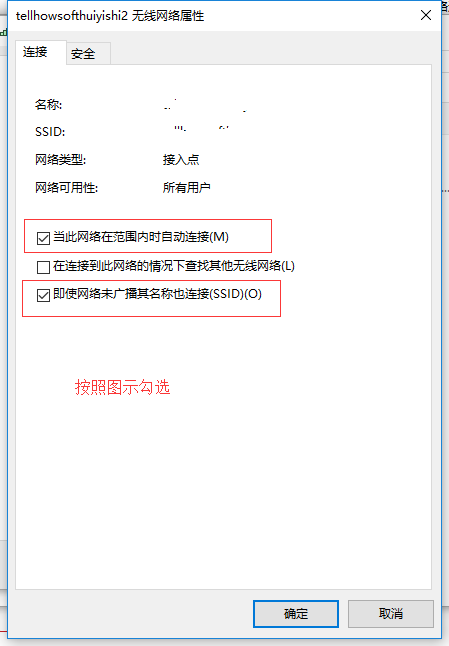
如果以上方法還是無法解決,可能是系統出現了問題,建議重裝系統。
win10網絡相關教程:重置網絡命令 >>>
win10網絡連接問題怎么修復 >>>
以上就是好吧啦網為廣大用戶們提供的win10一段時間不用網絡就掉線連不上怎么辦解決方法了,希望能夠幫助到廣大的用戶們,謝謝閱讀~
以上就是win10一段時間不用網絡就掉線連不上怎么辦兩種解決方法的全部內容,望能這篇win10一段時間不用網絡就掉線連不上怎么辦兩種解決方法可以幫助您解決問題,能夠解決大家的實際問題是好吧啦網一直努力的方向和目標。
上一條:win10系統還原會丟失數據嗎下一條:win10系統還原怎么操作
相關文章:
1. Kylin(麒麟系統) 同時掛載USB閃存盤和移動硬盤的方法及注意事項2. 電腦奇偶校驗存儲空間故障導致Win10 2004用戶無法升級怎么辦?3. Win11桌面沒有圖標怎么解決?Win11桌面沒有圖標解決教程4. Win11硬盤安裝方法介紹 Win11系統硬盤安裝教程5. Win10 20H2版本的功能更新安裝失敗怎么辦?6. Win10電腦打開軟件黑屏閃退怎么辦?7. Win11有哪些不能用的軟件?8. Win11退回正版Win10怎么操作?Win11回退Win10教程9. Win11怎么取消開機密碼?Win11開機取消密碼的方法10. Win10更新過程中卡住怎么辦?Win10更新過程中卡住的解決方法
排行榜

 網公網安備
網公網安備